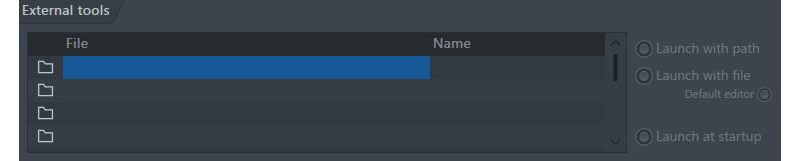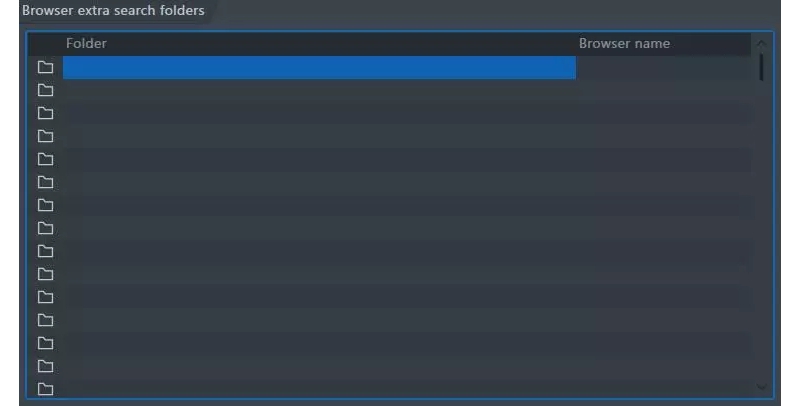ATC SCM50ASL PRO 有源监听音箱
概述:
ATC 25mm / 1“双悬挂”S-Spec“高音扬声器。
全“SL”规格9“/ 234mm低音驱动单元。
ATC 75mm“超级圆顶”中音驱动单元。
板载接地源350W三放大器组合。
低频镶边轮廓控制。
削波指示灯。
6年保修。
专业音频的选择
专业人士选择ATC SCM50ASL有源监听音箱,具有无与伦比的准确性,整体质量和卓越的性
能。这就是为什么您会在George Massenburg,Chuck Ainlay,Nathaniel Kunkel等许多
世界知名工程师的工作室中找到ATC监听音箱。 ATC监听在英国采用先进的组件和流程手
工制作,您将立即听到为什么被认为是世界上最好的参考监听之一。
ATC SCM50ASL主动三路工作室监听对概述:
ATC SCM50ASL具有独立的LF,MF和HF驱动器,可以覆盖宽频率范围,电子分频器实际上可以消除相位不相干。三重设计为低频提供强大的200瓦特,中频100瓦,高达50瓦特。您将享受到令人难以置信的宽动态范围,非常快的瞬态响应,以及非常清晰的立体声图像 - 您需要做的最终掌握决策的一切。
伟大的监听器从伟大的扬声器开始。 ATC SCM50ASL的低中频驱动器在内部设施制造达到严格的标准。手动缠绕线圈由平坦的无氧铜线制成,工作在精密的长磁隙。专门设计的磁通孔不仅可
...查看全文